 Quelle: Jeramy Johnson / Android Central
Quelle: Jeramy Johnson / Android Central
Wir alle streben nach Individualität im Leben. Nirgendwo sollten wir mehr nach Originalität streben als bei unseren Handys, die, wenn Sie darüber nachdenken, wirklich eine digitale Erweiterung unserer selbst sind. Samsung erhält dies, weshalb wir in den letzten Jahren das System und mehrere Kern-Apps auf dem Telefon so gestalten konnten, dass sie unseren Vorlieben mit den Samsung-Themen entsprechen. Mit der neuesten Version von One UI erreicht dieses Thema neue Höhen und neue Polituren, aber wie immer gibt es Fallstricke.
So kommen Sie zu Ihrem perfekten Thema.
Bevor wir beginnen, ist es wichtig zu beachten, dass die Reihenfolge dieser Änderungen wichtig ist, da jedes dieser Elemente angewendet wird. Wenn Sie ein Hintergrundbild oder ein Symbolpaket anwenden, das Ihnen gefällt, und dann ein umfassendes Thema anwenden, werden das Symbolpaket und das Hintergrundbild dieses Themas auf die zuvor ausgewählten Themen angewendet. Es ist auch wichtig zu beachten, dass Samsung-Designs - und die Anweisungen zu deren Verwendung - gleich sind, unabhängig davon, ob Sie ein brandneues Produkt verpacken
Galaxy S20, ein Anmerkung 10oder ein älteres Samsung-Gerät wie ein Galaxy S10.Verizon bietet das Pixel 4a für nur 10 US-Dollar pro Monat auf neuen Unlimited-Linien an
So ändern Sie Themen auf Ihrem Samsung Galaxy-Handy
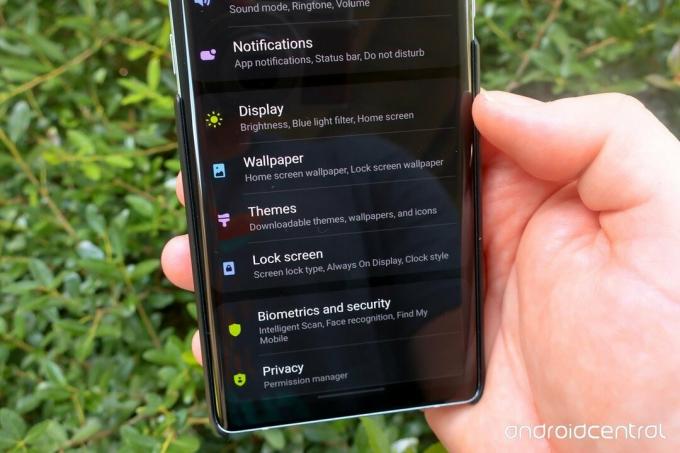 Quelle: Jeramy Johnson / Android Central
Quelle: Jeramy Johnson / Android Central
Samsung Themes bietet Hunderte umfassender Themen, die für das gesamte System gelten. Dabei werden nicht nur die Farben Ihrer App-Schublade und Ihrer Symbole, sondern auch die Einstellungen und System-Popups geändert. Auch wenn Sie den One UI Home Launcher von Samsung nicht verwenden, sollten Sie Samsung Themes unbedingt in Betracht ziehen, da sie all das blendende Weiß von Ihrem entfernen können Samsung-Apps wie Dialer, Messaging und Einstellungen (wenn Sie zu den Monstern gehören, die den Dunkelmodus immer noch ablehnen) ersetzen ihn durch etwas Beruhigenderes.
- Öffne das die Einstellungen App.
- Scrollen Sie nach unten und tippen Sie auf Themen.
-
Durchsuchen Sie die Kategorien bis Sie eine finden, die Sie wollen.
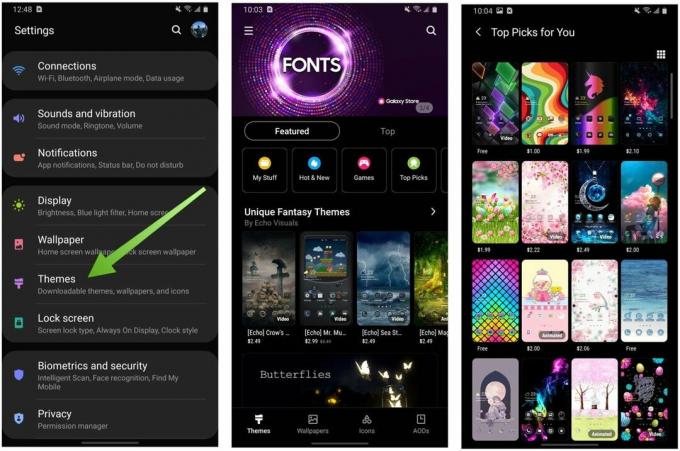 Quelle: Android Central
Quelle: Android Central - Tippen Sie auf Thema Sie möchten installieren.
- Tippen Sie auf Herunterladen (Wenn für das Hintergrundbild eine Gebühr erhoben wird, müssen Sie diese zuerst in der App bezahlen.)
-
Tippen Sie auf Anwenden.
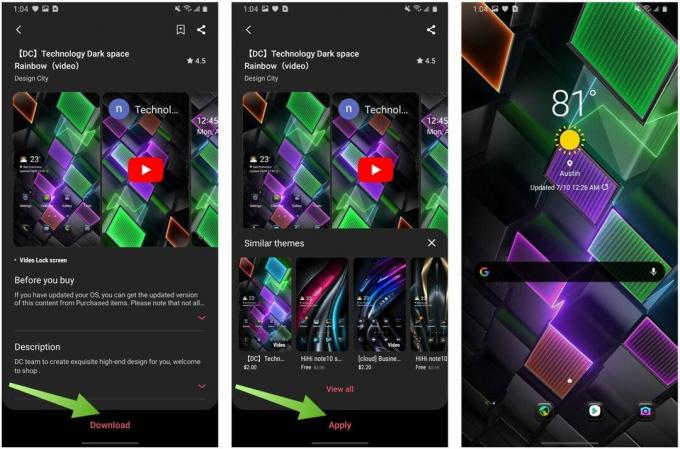 Quelle: Android Central
Quelle: Android Central
Der Bereich "Themen" von Samsung Themes ist ähnlich aufgebaut wie der Abschnitt "Play Store" mit einem Drehkarussell mit beworbenen Kategorien und Themenstilen sowie Verknüpfungen zu den beliebtesten und neuesten Themen zu versuchen. Wenn Sie auf ein Thema tippen, erhalten Sie Beispiel-Screenshots, die zeigen, wie das Thema auf Ihrem Startbildschirm, Sperrbildschirm und in einigen System-Apps aussieht.
Es gibt viele Themen, die Sie ausprobieren können, und während es einige kostenlose Themen gibt, die recht gut funktionieren, Viele der besten Themen werden bezahlt, und ich zahle gerne, um ein gut aussehendes Thema auf meinem zu haben Telefon. Sie können sogar kostenpflichtige Themen als Testversion herunterladen, um zu sehen, wie sie auf Ihrem Gerät aussehen, bevor Sie Ihr Geld ausgeben. Das ist eine nette Geste!
So ändern Sie Always On Displays auf Ihrem Samsung Galaxy-Handy
 Quelle: Ara Waggoner / Android Central
Quelle: Ara Waggoner / Android Central
Wenn Sie Ihr Always On Display (AOD) ausgeschaltet haben, können Sie jederzeit weitermachen, aber Always On Displays saugen nicht ab viel Akku und kann schöne, nützliche Möglichkeiten sein, um zu sehen, was mit Ihrem Telefon los ist, ohne es ganz aufzuwecken oben.
- Tippen Sie im Menü Einstellungen auf Themen (wie oben).
- Tippen Sie auf AODs am unteren Bildschirmrand.
- Durchsuchen Sie die Kategorien bis Sie eine AOD finden, die Sie wollen.
- Tippen Sie auf AOD Sie möchten installieren.
- Tippen Sie auf Herunterladen (Wenn für das Hintergrundbild eine Gebühr erhoben wird, müssen Sie diese zuerst in der App bezahlen.)
- Tippen Sie auf Anwenden.
- Entscheiden Sie, ob der AOD das anzeigen soll Uhr und Bild, oder der Bild nur.
-
Zapfhahn Erledigt.
 Quelle: Android Central
Quelle: Android Central
Jeder AOD verfügt über zwei Modi: Uhr, die das Bild mit der Uhrzeit und den Benachrichtigungen anzeigt, oder Bild, das nur das Bild auf dem von Ihnen installierten AOD anzeigt. Ich persönlich habe festgestellt, dass der Image AOD-Modus beruhigend ist, ohne mich ständig daran zu erinnern, wie viele Ich habe Benachrichtigungen, aber wenn Sie es vorziehen, die Zeit und alle Apps zu sehen, die Sie belästigen, sind es Ihre Wahl.
So ändern Sie Hintergrundbilder auf Ihrem Samsung Galaxy-Handy
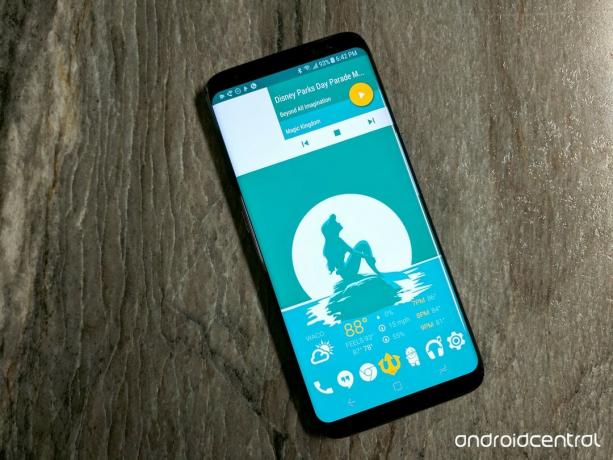 Quelle: Ara Waggoner / Android Central
Quelle: Ara Waggoner / Android Central
Endlich kommen wir zu dem Hintergrundbild, das Sie am meisten sehen werden: dem auf Ihrem Startbildschirm. Sie sind zwar nicht auf den Samsung Themes Store für Hintergrundbilder beschränkt, können aber auch die hier angebotenen lesen, da sie von hoher Qualität sind und für das hohe Design des Galaxy S20-Bildschirms geeignet sind. Wenn Ihnen dort nichts angeboten wird, Hier sind die besten Orte, um sich ein neues Hintergrundbild zu suchen.
- Tippen Sie im Menü Einstellungen auf Themen (wie oben).
- Tippen Sie auf Hintergrundbilder am unteren Bildschirmrand.
- Durchsuchen Sie die Kategorien bis Sie ein Hintergrundbild finden, das Sie wollen.
- Zapfhahn Herunterladen (Wenn für das Hintergrundbild eine Gebühr erhoben wird, müssen Sie diese zuerst in der App bezahlen.)
- Zapfhahn Anwenden.
- Wählen Sie, ob Sie das Hintergrundbild auf das anwenden möchten Startbildschirm, Sperrbildschirm oder beides.
- Zapfhahn einstellen um das Hintergrundbild auf die Bildschirme Ihrer Wahl anzuwenden.
-
Zapfhahn Anwenden.
 Quelle: Android Central
Quelle: Android Central
Oh, aber seien Sie vorsichtig, wenn Sie ein traditionelles Hintergrundbild festlegen. Sie können Ihr Hintergrundbild für den Sperrbildschirm überschreiben, wenn Sie auf klicken Sperre und Startbildschirm bei der Auswahl, wo Sie Ihr Hintergrundbild anwenden möchten.
So ändern Sie Icon Packs auf Ihrem Samsung Galaxy-Handy
Leider erlaubt Samsung Ihnen nicht, Icon Packs aus dem Google Play Store in seinem One UI Home Launcher zu verwenden Wenn Sie sich an Samsungs Launcher halten möchten, sollten Sie einige Dinge über Icon Packs in den Samsung Themes wissen Geschäft.
In erster Linie saugen sie. Sie gelten nicht gleichmäßig innerhalb des Samsung-Systems, und die Anzahl der Apps, die die meisten Icon-Packs thematisieren, indem sie einfach eine Maske auf sie schlagen und sie als Tag bezeichnen, ist lächerlich (NOCH). Sogar Icon-Packs, die auf anderen Plattformen robust sind, werden in Samsung-Designs gehumpelt. Wenn Sie sich überhaupt um die Konsistenz auf Ihrem Startbildschirm kümmern, haben Sie zwei Möglichkeiten: Sie können das Standard-Symbolpaket verwenden oder einen Launcher eines Drittanbieters mit Google Play-Symbolpaketen verwenden.
So installieren Sie ein Icon Pack aus dem Samsung Themes Store.
- Tippen Sie im Menü Einstellungen auf Themen (wie oben).
- Tippen Sie auf Symbole am unteren Bildschirmrand.
-
Durchsuchen Sie die Kategorien bis Sie ein Symbolpaket finden, das Sie möchten.
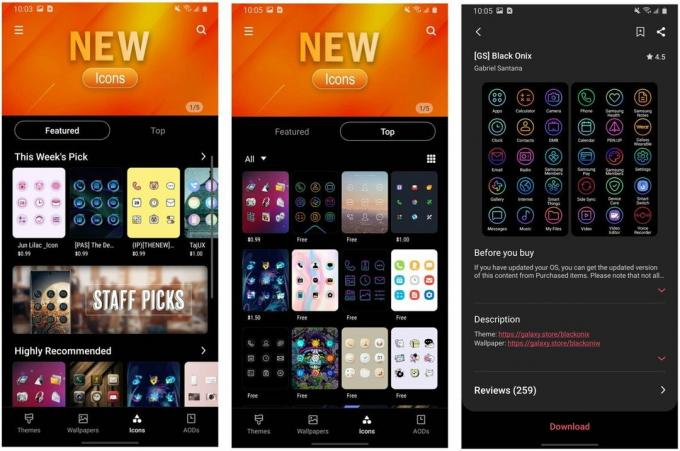 Quelle: Android Central
Quelle: Android Central - Zapfhahn Herunterladen (Wenn für das Icon Pack eine Gebühr erhoben wird, müssen Sie diese zuerst in der App bezahlen.)
- Zapfhahn Anwenden.
-
Ein Dialogfeld wird angezeigt, in dem Sie aufgefordert werden, Ihre Entscheidung zu bestätigen. Zapfhahn Anwenden.
 Quelle: Android Central
Quelle: Android Central
Ich neige aus verschiedenen Gründen stark dazu, einen Launcher eines Drittanbieters auf dem Galaxy S20 zu verwenden. Die Ränder auf dem S20-Startbildschirm lassen absichtlich oben und unten auf dem Desktop Lücken, die nicht gefüllt oder gelöscht werden können. Ordnervorschauen mit neun Symbolen sind auf einen Blick oder aus der Ferne zu schwer zu erkennen, und Ordnervorschauen mit neun Symbolen ragen wie ein schmerzender Daumen vor einem Meer von regulären App-Verknüpfungen hervor.
Lassen Sie jetzt Ihr Galaxy wunderbar aussehen
 Quelle: Ara Waggoner / Android Central
Quelle: Ara Waggoner / Android Central
Das Samsung Galaxy S20 ist ein Handy, das schön und vollständiger thematisiert als fast alles auf dem heutigen Markt. Auch wenn der Launcher zu wünschen übrig lässt, lohnt sich die Investition in Samsung Themes für Always On Display, Ihren Sperrbildschirm und Ihr Systemthema. Entschuldigen Sie, ich denke, ich werde nach weiteren Optionen suchen, um mein Telefon zum Platzen zu bringen!
Holen Sie sich mehr Galaxy S20

- Samsung Galaxy S20 Ultra Bewertung
- Samsung Galaxy S20 + Bewertung
- Samsung Galaxy S20 Bewertung
- Die besten Galaxy S20 Hüllen
- Die besten Displayschutzfolien für das Galaxy S20
- Die besten Galaxy S20 + Hüllen
- Die besten Displayschutzfolien für das Galaxy S20 +
- Die besten Galaxy S20 Ultra Hüllen
- Die besten Galaxy S20 Ultra Displayschutzfolien
- Ab 1000 US-Dollar bei Amazon
Aktualisiert Juli 2020: Dieser Artikel wurde aktualisiert, um eine neue Charge von Samsung-Geräten wiederzugeben, und enthält den erforderlichen Frühjahrsputz.
Wir können eine Provision für Einkäufe über unsere Links verdienen. Mehr erfahren.

Dies sind die besten kabellosen Ohrhörer, die Sie zu jedem Preis kaufen können!
Die besten kabellosen Ohrhörer sind bequem, klingen großartig, kosten nicht zu viel und passen problemlos in eine Tasche.

Alles, was Sie über die PS5 wissen müssen: Erscheinungsdatum, Preis und mehr.
Sony hat offiziell bestätigt, dass es auf der PlayStation 5 funktioniert. Hier ist alles, was wir bisher darüber wissen.

Nokia bringt zwei neue preisgünstige Android One-Handys unter 200 US-Dollar auf den Markt.
Nokia 2.4 und Nokia 3.4 sind die neuesten Ergänzungen im Budget-Smartphone-Sortiment von HMD Global. Da es sich bei beiden Geräten um Android One-Geräte handelt, erhalten sie garantiert bis zu drei Jahre lang zwei wichtige Betriebssystemupdates und regelmäßige Sicherheitsupdates.

Dies sind die besten microSD-Karten, um den Speicher Ihres Galaxy S9 zu erweitern.
Wenn Sie Ihre Kontakte von Telefon zu Telefon übertragen möchten oder einfach mehr Speicherplatz benötigen als die integrierten 64 GB des Galaxy S9, sollten Sie diese microSD-Optionen auf Leistung und Wert prüfen.

Ara Waggoner
Ara Waggoner ist ein Autor bei Android Central. Sie thematisiert Telefone und stößt Google Play Music mit einem Stock an. Wenn sie keine Hilfe und Anleitungen schreibt, träumt sie von Disney und singt Showmusik. Wenn Sie sie ohne Kopfhörer sehen, RUN. Sie können ihr auf Twitter unter folgen @arawagco.
